如何在 google 表格中创建进度条(逐步)
本分步教程介绍了如何在 Google 表格中创建以下进度条:
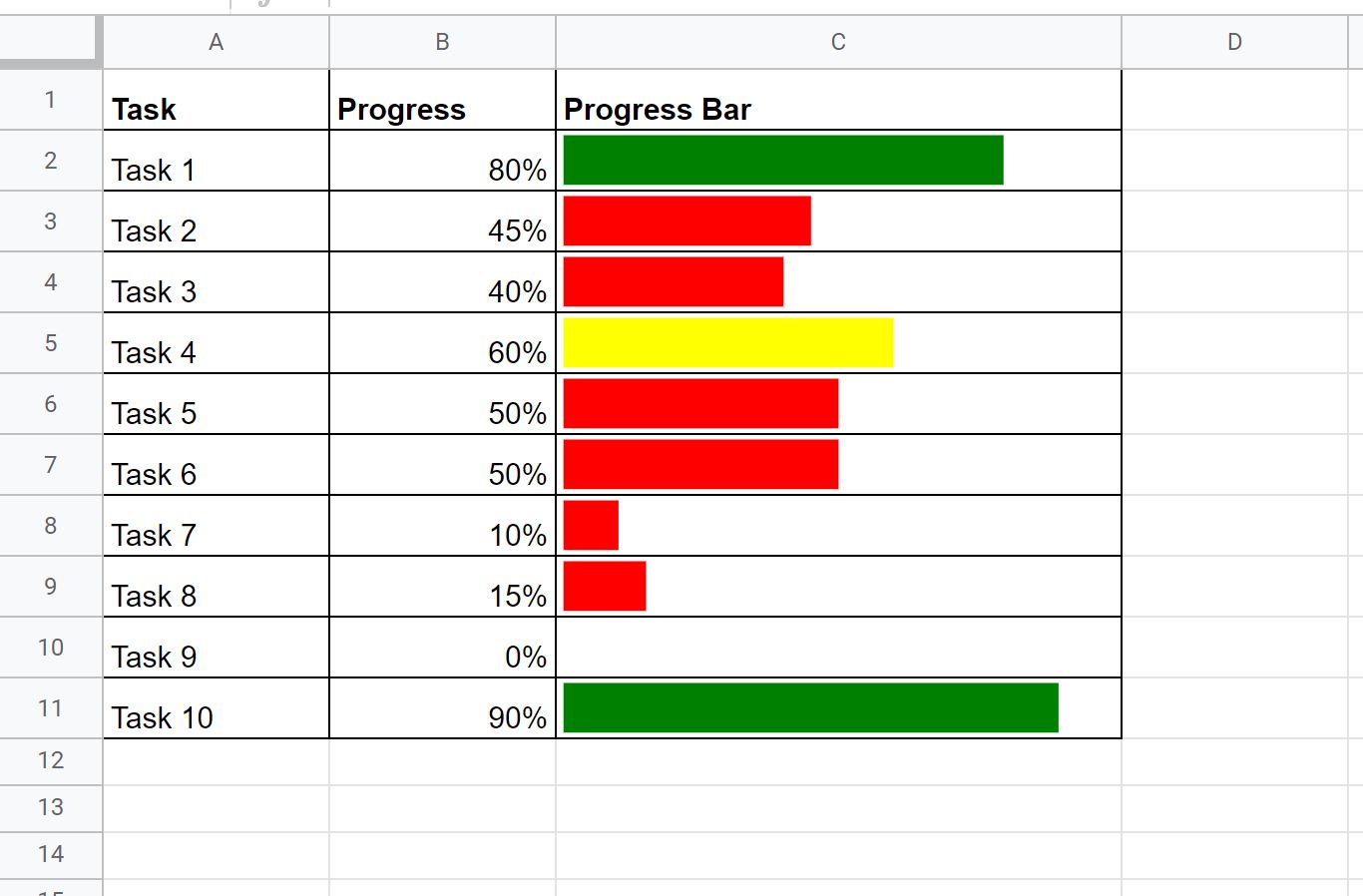
第 1 步:输入数据
首先,让我们输入一些数据来显示 10 个不同任务的进度百分比:
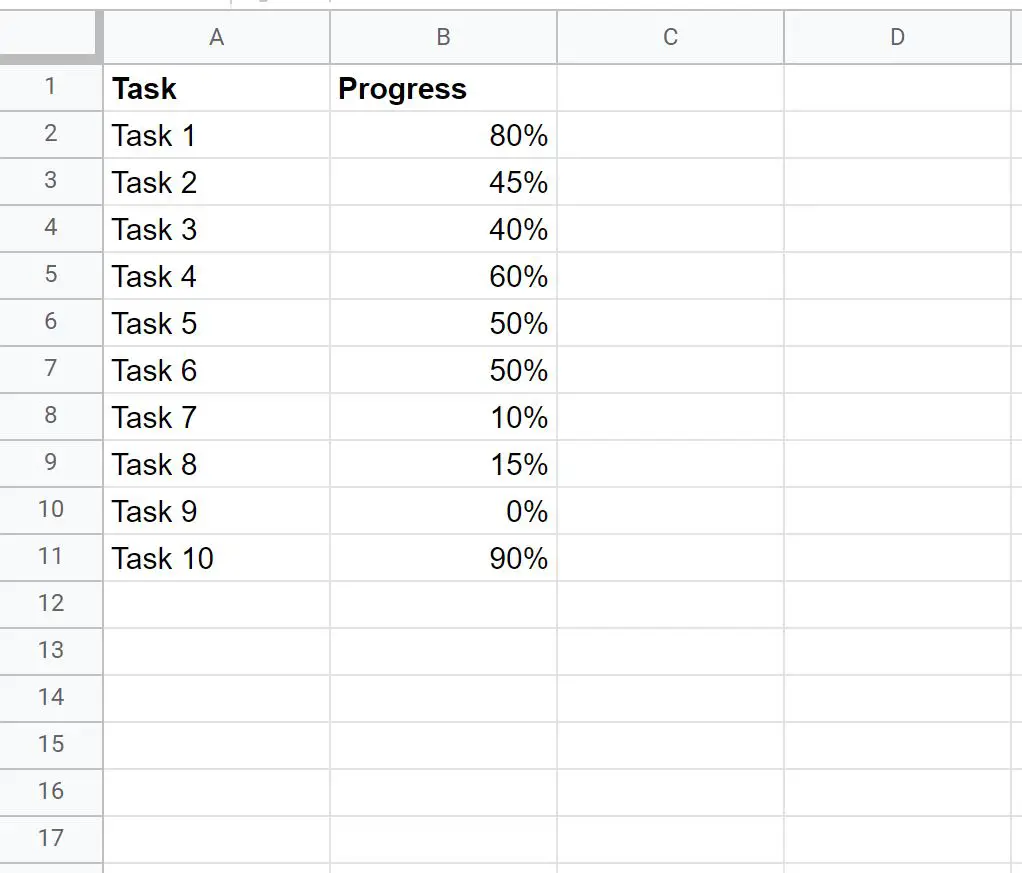
第 2 步:添加进度条
接下来,在单元格C2中键入以下公式,为第一个任务创建进度条:
=SPARKLINE( B2 ,{" charttype "," bar ";" max ", 1 ;" min ", 0 ;" color1 "," green "})
将此公式复制并粘贴到 C 列中的每个剩余单元格中:
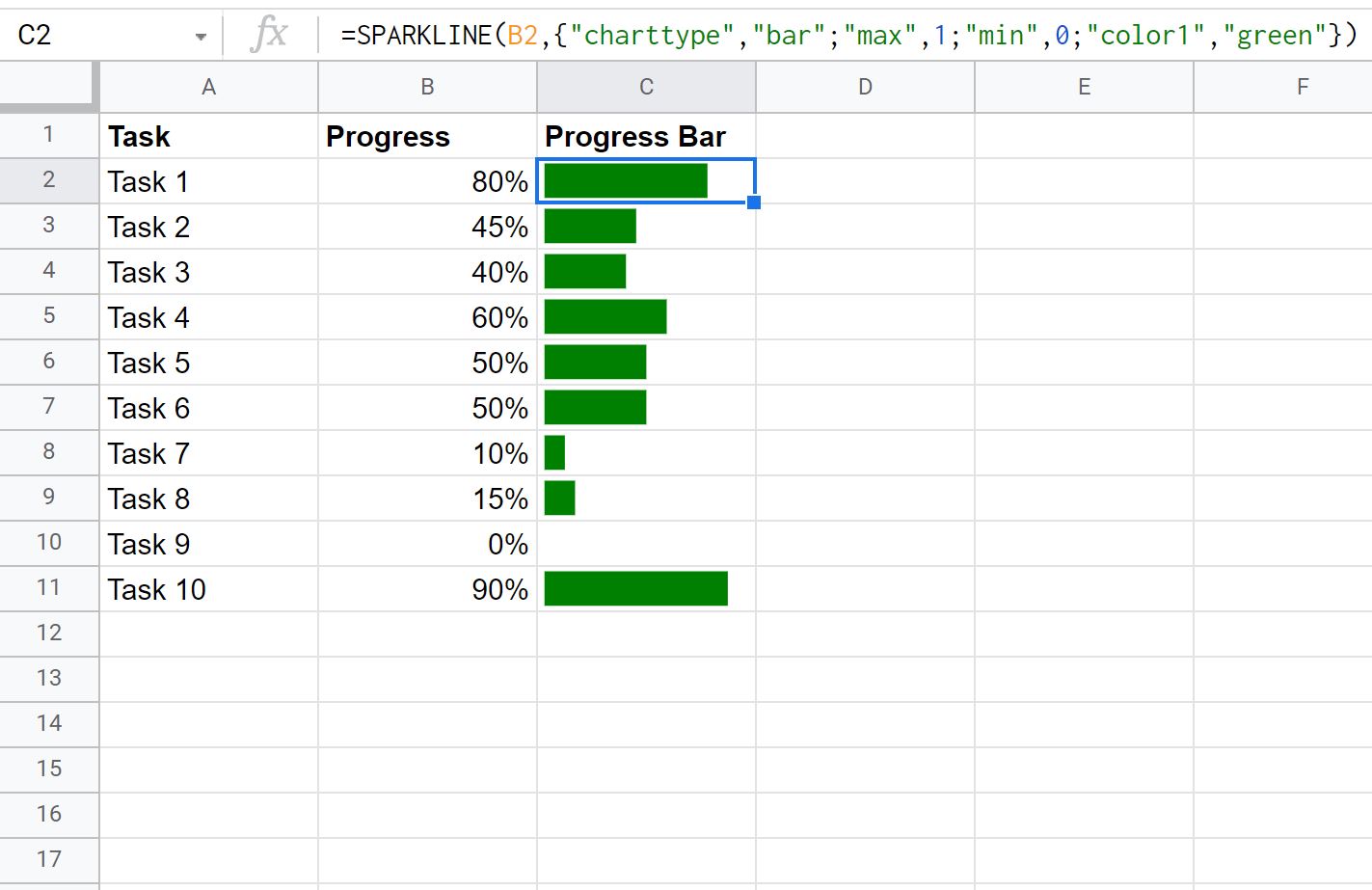
C 列中每个进度条的长度反映了 B 列中的百分比值。
第 3 步:设置进度条格式(可选)
您可以更改进度条以根据进度百分比显示特定颜色。
例如,您可以使用以下公式,如果百分比大于 70,则显示绿色进度条;如果百分比大于 50,则显示黄色进度条;否则显示红色进度条:
=SPARKLINE( B2 ,{" charttype "," bar "; " max ", 1 ; " min ", 0 ; " color1 ",IF( B2 > 0.7 ," green ",IF( B2 > 0.5 ," yellow ", " red "))})
以下屏幕截图显示了如何在实践中使用该公式:
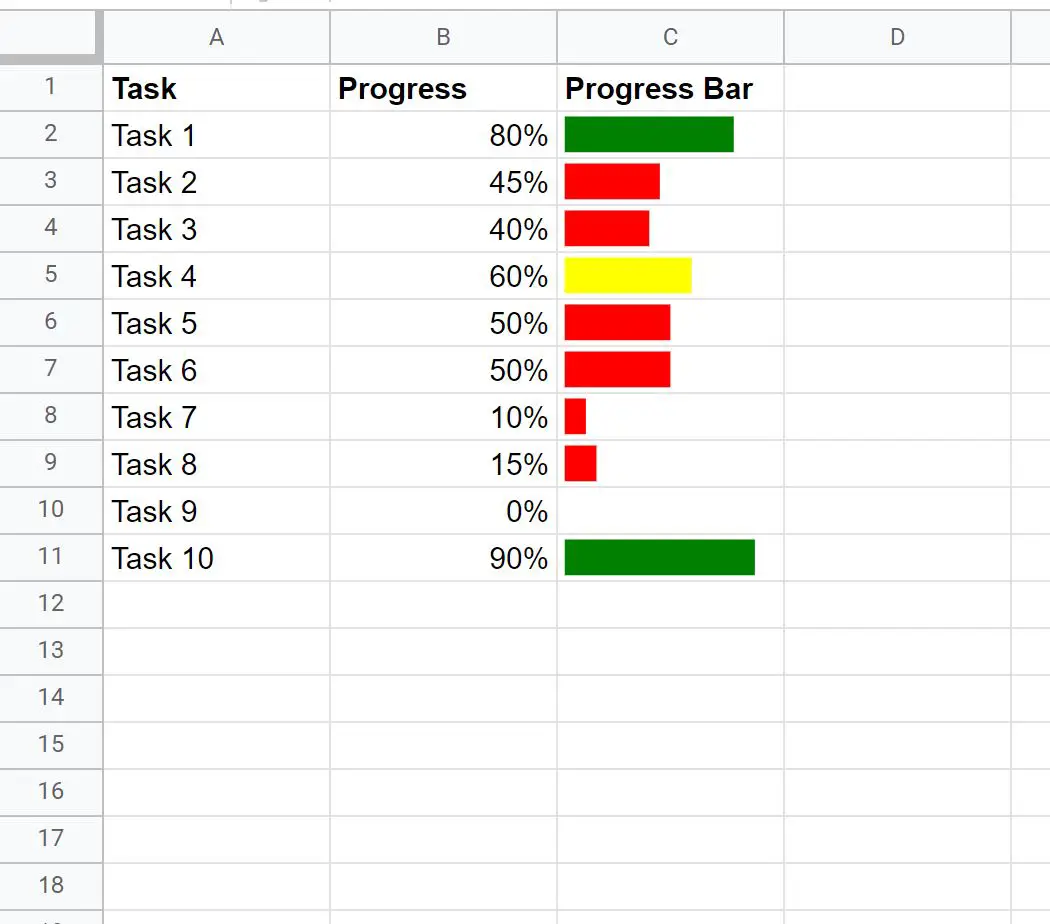
进度条的颜色现在取决于 B 列的值。
请随意在单元格周围添加边框并增加单元格的长度和宽度,以使进度条更大且更易于阅读:
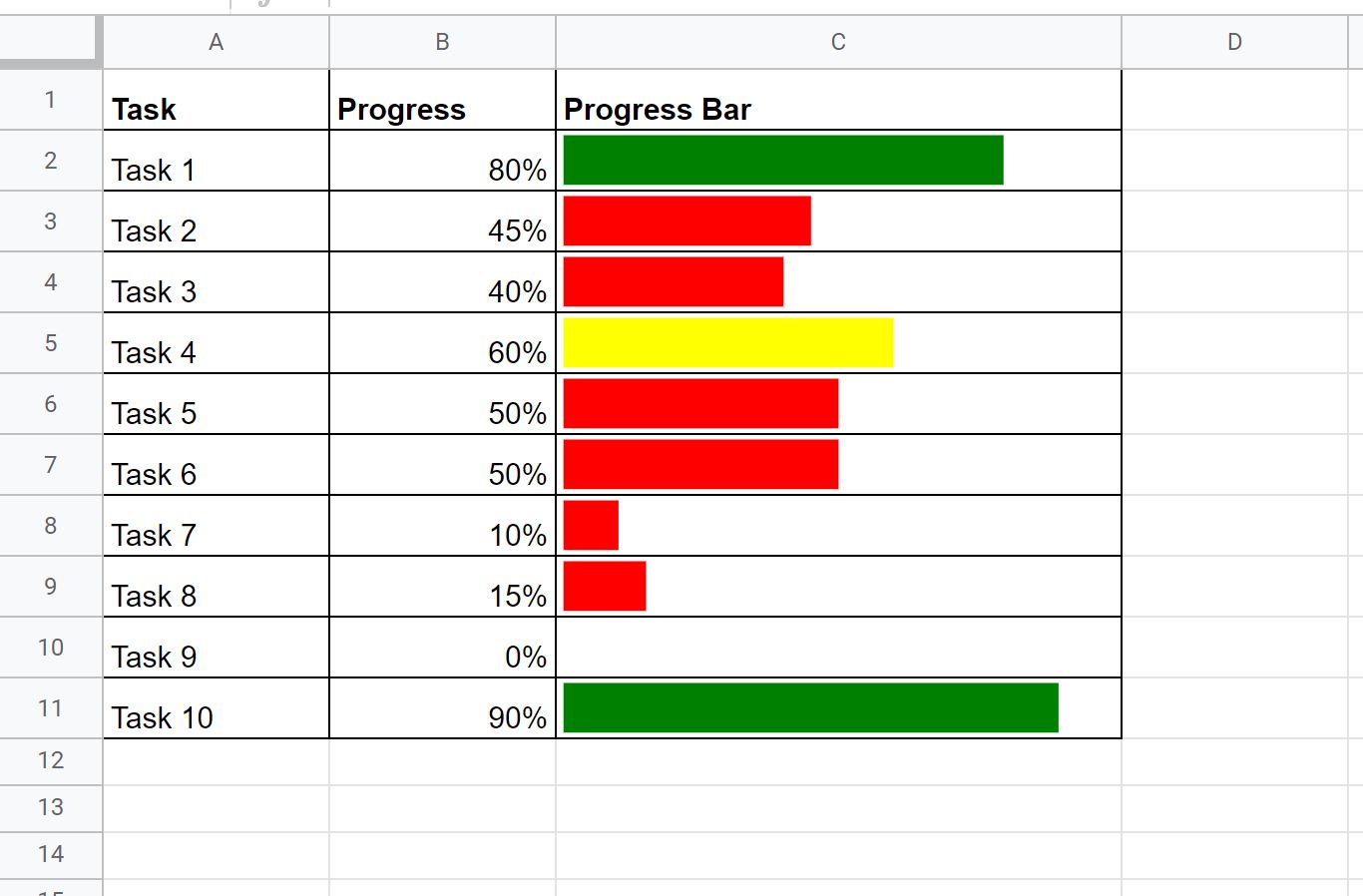
其他资源
以下教程介绍了如何在 Google 表格中创建其他常见的可视化效果: